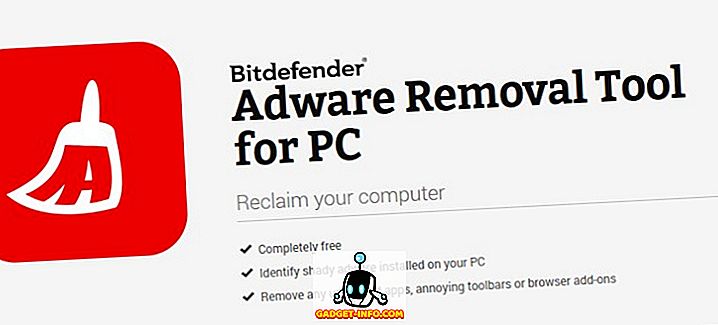Apakah beberapa atau semua aplikasi Windows 10 Anda tidak berfungsi dengan baik? Sebelumnya, saya menulis artikel tentang cara memperbaiki masalah kehilangan aplikasi Windows Store dan baru-baru ini saya memiliki klien yang membeli mesin Windows 10 kepada saya di mana aplikasi Windows akan terbuka, tetapi kemudian segera menutup.
Jika Anda mengalami masalah ini saat aplikasi gagal dimuat, mungkin itu masalah izin. Ada banyak alasan mengapa aplikasi Store gagal untuk memulai dan salah satunya adalah karena izin untuk folder Windows dan pengaturan registri tertentu telah diubah, baik secara manual atau dengan kebijakan grup.
Anda dapat memperbaiki masalah ini dengan memeriksa semua izin untuk folder dan pengaturan registri ini dan memastikan semuanya benar. Dalam posting ini, saya akan memandu Anda melalui langkah-langkah untuk melakukan ini sehingga Anda bisa menjalankan aplikasi Store Anda lagi.
Log Aktivitas Windows 10
Anda dapat mengonfirmasi apakah ini penyebab masalah dengan membuka log peristiwa dan memeriksa ID Peristiwa 5961 dalam log peristiwa. Anda dapat membuka log peristiwa dengan mengklik Mulai dan mengetik log kejadian .

Anda harus menavigasi ke file log berikut untuk melihat apakah acara khusus ini ada atau tidak:
Aplikasi dan Layanan Log \ Microsoft \ Windows \ Apps \ Microsoft-Windows-TWinUI / Operasional
Sesampai di sana, Anda akan melihat sejumlah besar peristiwa yang terdaftar di sana, mungkin ribuan. Anda tidak dapat benar-benar secara manual melalui ini, jadi klik tombol Find di paling kanan dan ketik 5961. Ini akan mencari melalui log itu dan jika ia menemukan sesuatu, itu akan menyorot baris itu. Klik dua kali pada baris dan Anda akan melihat beberapa informasi seperti di bawah ini:
Nama Log: Microsoft-Windows-TWinUI / Sumber Operasional : Microsoft-Windows-Immersive-Shell ID Peristiwa: 5961 Level: Kesalahan Keterangan: Aktivasi aplikasi untuk Windows. Kontrak peluncuran gagal dengan kesalahan: Aplikasi tidak memulai.
Jika acara tersebut ada, Anda dapat cukup yakin bahwa itu adalah masalah izin untuk grup baru di Windows yang disebut Semua Paket Aplikasi . Apa Semua Paket Aplikasi? Yah, mirip dengan Administrator atau grup Pengguna bawaan. Semua Paket Aplikasi termasuk semua aplikasi toko yang diinstal di Windows 10. Jika grup ini tidak memiliki izin untuk folder dan pengaturan registri tertentu, itu akan menyebabkan aplikasi toko gagal diluncurkan.
Perbaiki Izin Sistem File
Pertama, mari kita perbaiki izin sistem file. Ini pada dasarnya memeriksa izin pada tiga folder: File Program, Windows dan Pengguna.
Pergi ke Explorer dan klik kanan pada C: \ Windows dan klik pada tab Security . Inilah yang seharusnya terlihat dengan izin yang benar.
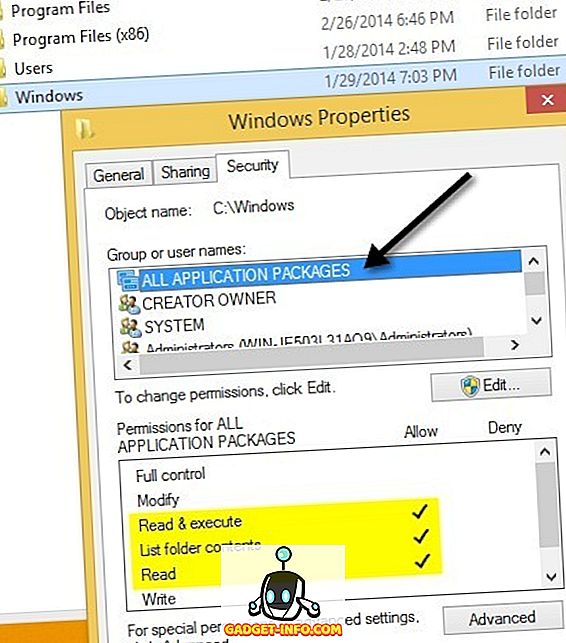
Jika bukan itu yang diperlihatkan izin Anda untuk direktori, lalu klik tombol Advanced di kanan bawah. Pada dialog berikutnya, klik tombol Ubah Izin .
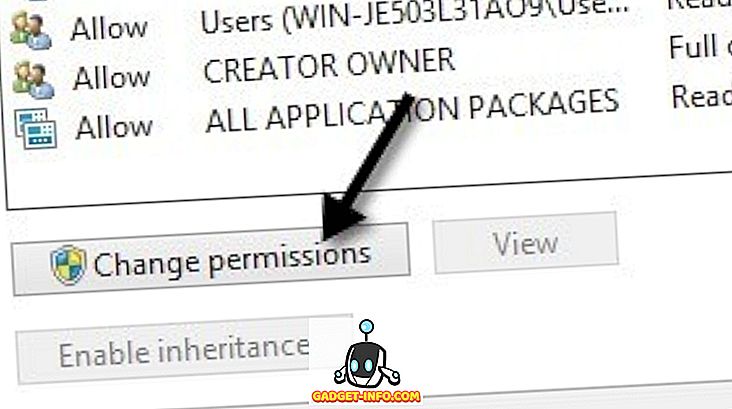
Anda kemudian ingin mengklik tombol Tambah . Perhatikan bahwa jika tombol Tambah berwarna abu-abu, itu mungkin berarti semua file dimiliki oleh TrustedInstaller. Baca posting saya sebelumnya tentang cara mengubah izin sehingga Anda dapat memperoleh kontrol penuh atas file dan folder.
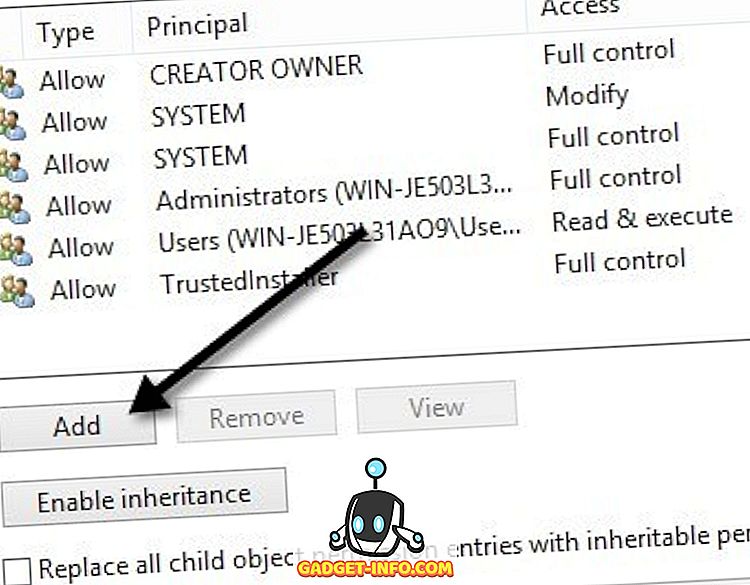
Di sini Anda perlu mengklik Pilih kepala sekolah dan kemudian ketik semua paket aplikasi ke dalam kotak nama objek. Pastikan untuk mengklik tombol Periksa Nama juga sebelum mengklik OK.
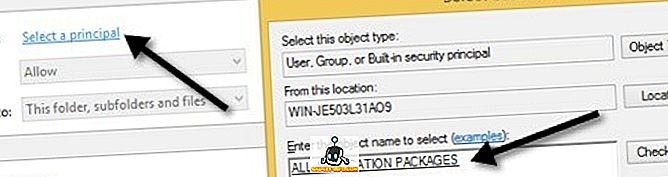
Pastikan Jenis diatur ke Izinkan dan Berlaku untuk folder, subfolder dan file ini . Di bawah izin, pastikan Anda telah membaca & mengeksekusi, daftar isi folder dan Baca diperiksa. Kemudian klik OK.
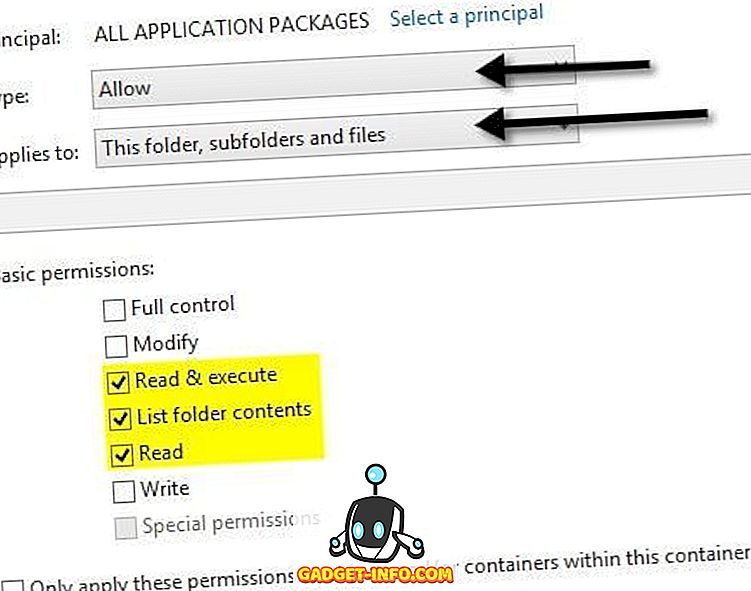
Anda akan dibawa kembali ke layar izin utama. Di sini Anda perlu memastikan untuk memeriksa Mengganti semua entri izin objek anak dengan entri izin yang dapat diwarisi dari objek ini .
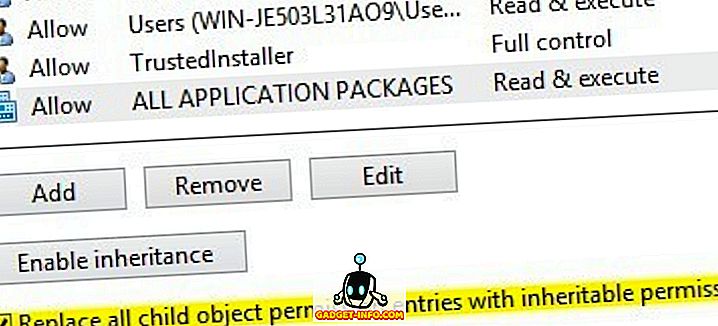
Setelah Anda melakukan ini untuk direktori Windows, Anda perlu melakukan hal yang sama untuk C: \ Users dan C: \ Program Files. Untuk C: \ Pengguna, semuanya sama kecuali Anda memberikan grup Semua Paket Aplikasi Kontrol Penuh . Juga, jika Anda menjalankan Windows 64-bit, Anda harus melakukan ini untuk C: \ Program Files (x86) juga.
Memperbaiki Izin Registri
Untuk entri registri, buka regedit dengan membuka Mulai dan ketikkan regedit . Setelah dibuka, Anda perlu memeriksa izin untuk HKEY_USERS. Klik kanan pada HKEY_USERS dan klik Izin .
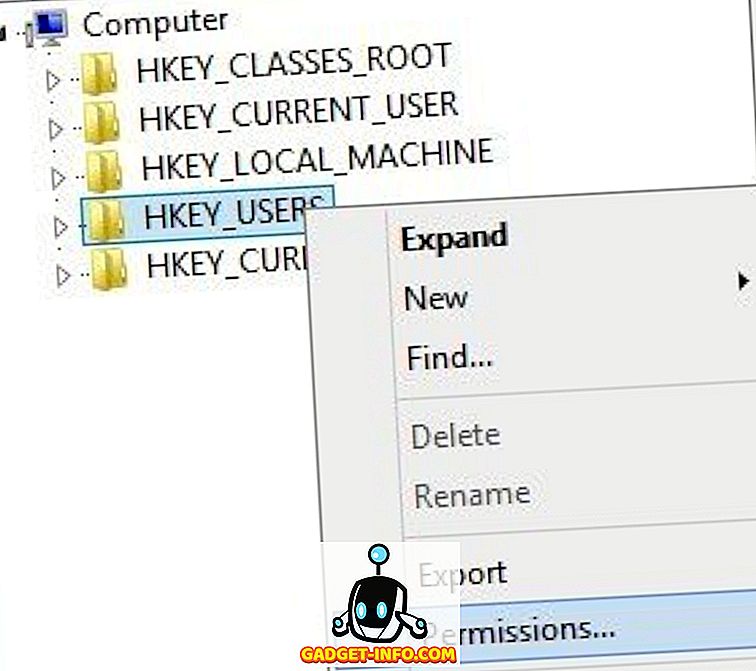
Pastikan Semua Paket Aplikasi memiliki izin Baca .
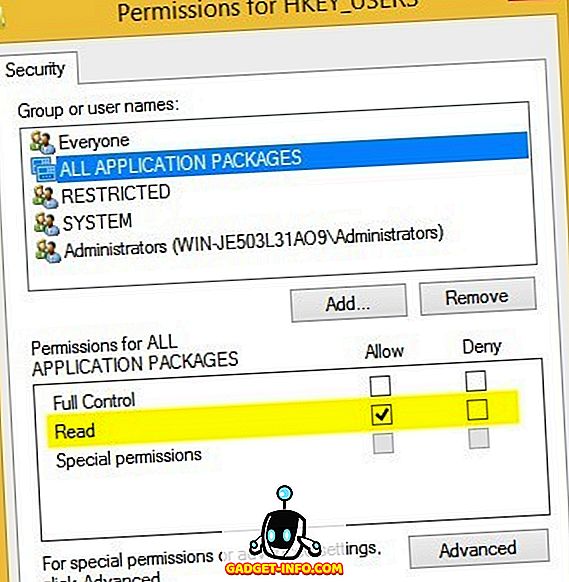
Sekarang lakukan hal yang sama untuk HKEY_CLASSES_ROOT . Selanjutnya perluas HKEY_LOCAL_MACHINE dan lakukan pemeriksaan untuk HARDWARE, SAM, SOFTWARE dan SYSTEM .
Jika Anda belum menjadi gila sekarang, selamat! Masalah utama yang saya lihat dengan seluruh proses ini adalah mengubah izin pada folder sistem karena Anda harus mengatasi TrustedInstaller untuk membuat perubahan pada izin. Setengah waktu yang tidak pernah berfungsi dengan baik dan kemudian mencoba untuk mengembalikan semuanya menjadi normal sama berisiko.
Anda mungkin lebih baik mengatur ulang Windows 10, tetapi Anda harus menginstal kembali semua aplikasi pihak ketiga. Anda dapat mengatur ulang Windows 10 dengan masuk ke Pengaturan, klik Perbarui & Keamanan lalu klik Pemulihan . Jika Anda mencoba mengubah izin dan mengalami kesalahan, poskan komentar dan kami akan mencoba membantu. Nikmati!